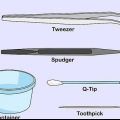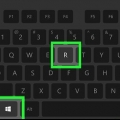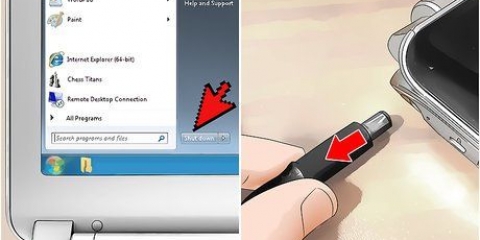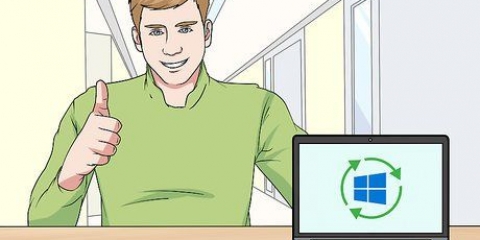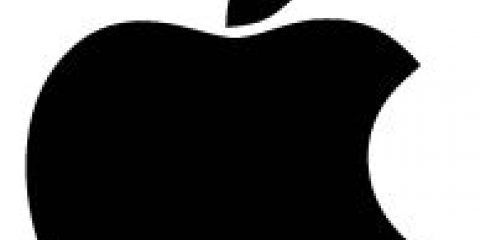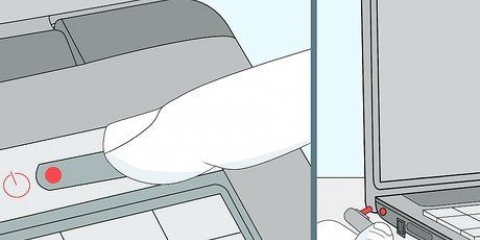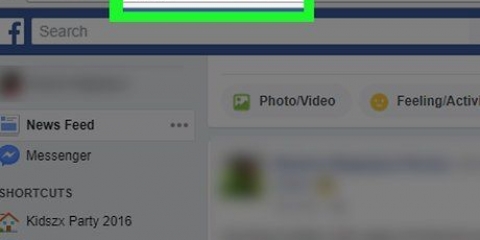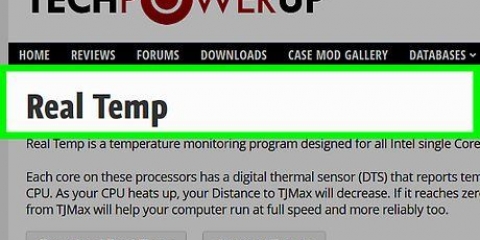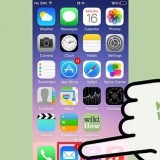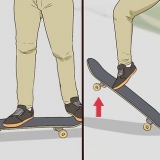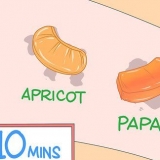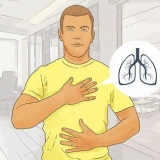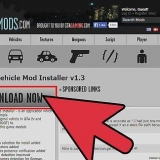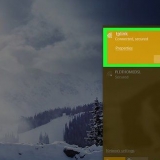È meglio spegnere il computer durante questa operazione per evitare errori nelle applicazioni aperte. Questi passaggi funzionano anche con i notebook HP Pavilion. Assicurati di metterti a terra mettendo una mano sulla parte metallica del notebook Potrebbe essere più semplice rimuovere la parte di base a forma di U della tastiera per fissare la parte a forma di O (o collegare le parti prima di sostituire la tastiera). Se stai cercando di mettere la barra spaziatrice sul tuo laptop Dell, c`è anche un lungo filo metallico a forma di U. Due estremità del filo vanno nelle loro fessure, quindi puoi rimettere la barra spaziatrice sui telai (cioè i due set di telai per la barra spaziatrice). Se rompi una delle parti in plastica di una chiave usata di frequente, puoi utilizzare i pezzi di ricambio di una chiave usata raramente. Fai solo molta attenzione quando rimuovi le parti in plastica della chiave. Con un Latitude D800 funziona in modo leggermente diverso. Il miglior consiglio è rimuovere con attenzione un`altra chiave per scoprire come è composta.
Ricollegare una chiave per laptop dell
Contenuto
È fin troppo facile rimuovere le chiavi da un laptop e quasi impossibile rimontarle senza perdere o rompere le parti quasi microscopiche. Con cura e cautela, puoi sostituire un tasto sulla tastiera Dell e farlo funzionare come nuovo. Tutto ciò di cui hai bisogno è un buon occhio e un paio di mani molto ferme.
Passi

1. Inizia con tutte le parti. Studiali attentamente. Nota dove sono le piccole labbra. Mettili nell`ordine corretto secondo il diagramma.

2. Nota gli orientamenti delle linguette sul pezzo a forma di U. Fai scorrere le linguette sotto gli anelli di metallo sul laptop come mostrato.

3. Inserire il secondo pezzo a O attraverso il centro del pezzo a U.

4. Aggancia le linguette dell`O-pezzo sotto i ganci del laptop.

5. Fai scattare le linguette dell`elemento a O nelle tacche dell`elemento a U.

6. Assicurati che le schede siano in alto. A questo punto i due pezzi saranno delicatamente bloccati insieme. Se è buono, lo faranno non sdraiarsi. Sporgeranno leggermente sopra la superficie del laptop.

7. Posiziona la chiave con il lato destro rivolto verso l`alto sui pezzi U e O. Quindi prima fai clic sul lato destro (sentirai un clic!), quindi premere il lato sinistro del pulsante verso il basso.

8. Fare clic sul posto. Se questo non funziona, controlla che i piccoli pezzi non siano rotti, in tal caso dovrai sostituire la chiave.

9. Ecco! La prova è finita.
Consigli
Avvertenze
- Fare attenzione a non graffiare il circuito stampato che si vede sotto la tastiera su alcuni modelli.
- Ciò potrebbe rendere il laptop inutilizzabile e invalidare la garanzia.
Articoli sull'argomento "Ricollegare una chiave per laptop dell"
Condividi sui social network:
Simile
Popolare